Пользователи смартфона Xiaomi (Redmi) могут подключить блютуз наушники без ограничений, т.к. телефон поддерживает все доступные на рынке кодеки.
Версии Bluetooth обратно совместимы, это значит, что версия Bluetooth 5.0 способна работать с Bluetooth 3.0, т.е. современный Xiaomi без проблем подключится к старым наушникам.
Перед началом процедуры я отмечу, что существует 2 типа подключения:
- Сопряжение (pairing) – необходимо при первом подключении блютуз наушников или колонки к Xiaomi, в этот момент происходит обмен кодом шифрования данных между гаджетами, который используется всё время, пока вы принудительно не удалите его из памяти телефона;
- Автоматическое подключение – если сопряжение прошло успешно, в следующий раз наушники подключаться к смартфону автоматически.
Я продемонстрирую подключение на примере Sennheiser Momentum M2 IEBT.

Как подключить bluetooth наушники xiaomi ibfree к Mi TV 4a c
Войдите в общие настройки, найдите пункт «Bluetooth».
Включите беспроводной модуль верхним переключателем. Теперь необходимо не просто включить наушники, но перевести их в режим сопряжения. Обычно это долгое удержание кнопки включения, в моём случае около 6 секунд в выключенном состоянии. Если у наушников или беспроводной колонки есть световой индикатор, в режиме сопряжения он начинает мигать попеременно красным и синим цветом, но лучше прочитать инструкцию.
Итак, вы ввели наушники в необходимый режим, теперь на экране смартфона нажмите на кнопку «Обновить». В разделе «Доступные устройства» через несколько секунд появится наименование того блютуз гаджета, который вы хотите подключить. Нажмите на него. 

Запустится режим соединения, после чего появится запрос на разрешение доступа к контактам и режимам вызова, эта опция не влияет на прослушивание музыки, настраивается по вашему разумению, но в любом случае необходимо нажать «Принять», чтобы соединение установилось. 
Теперь Momentum M2 IEBT перешёл в раздел «Сопряжённые устройства», это значит, что в следующий раз достаточно включить их обычным образом, и через секунду они автоматически подключаться к Xiaomi. 
Это может быть полезно:
- Самые распространенные проблемы Bluetooth-наушников и их решение на Xiaomi (Redmi)
- Xiaomi Mi A2 Red Edition поступит в продажу завтра
- Что делать, если смартфон Xiaomi не видит блютуз наушники или колонку
- Как подключить новые беспроводные наушники AirPods к телефону Xiaomi (Redmi)
- Как настроить Bluetooth гарнитуру и подключить её к Xiaomi
Поделиться новостью в соцсетях
Об авторе: MiMaster
Привет, меня зовут Тимур. Я с детства увлекался компьютерами и IT-Индустрией, мне это нравится, это моя страсть. Последние несколько лет глубоко увлёкся компанией Xiaomi: идеологией, техникой и уникальным подходом к взрывному росту бизнеса. Владею многими гаджетами Xiaomi и делюсь опытом их использования, но главное — решением проблем и казусов, возникающих при неожиданных обстоятельствах, на страницах сайта mi-check.ru
Источник: mi-check.ru
Как подключить наушники Xiaomi AirDots: расширенная инструкция пользователя

а последние два года компания Xiaomi представила общественности несколько интереснейших вариаций беспроводных наушников, причем наибольшее внимание потребителей привлекли модели Xiaomi AirDots и Redmi AirDots. Сегодня мы подробно поговорим о наушниках Xiaomi AirDots. Расскажем об особенностях их подключения и эксплуатации, о нюансах функционирования наушников и о контроле работы зарядного устройства. Прочитав эту статью, вы узнаете, как правильно подключить Xiaomi AirDots, чтобы получить максимум удовольствия от использования устройства. Дополнительно поговорим об аспектах управления и базовом функционале этой продукции.
Пошаговая инструкция как подключить наушники Xiaomi AirDots к телефону
- Сбросьте настройки. Для этого зажмите панели до момента появления двойного мигания красно-фиолетового цвета.
- Положите наушники в бокс. Дождитесь завершения синхронизации (о нем оповестит фиолетовое мигание правого наушника).
- Зайдите в настройки Bluetooth телефона. Найдите наушники в перечне доступных устройств.
Смартфон синхронизируется с правым наушником, а уже тот с левым. В результате получается стабильно работающая система. Если один из наушников перестал работать (или не начинал этого делать), выполните такие действия:
- зажмите панели до момента появления красных индикаторов;
- задержите нажатие до появления бело-красного индикатора (примерно 50 секунд);
- дождитесь четырехкратного мерцания (2 раза по 2 мигания);
- поместите наушники в бокс на 5-10 секунд, затем достаньте.
Все перечисленные действия приведут к отключению и включению устройства с последующим сбросом настроек и выполнением повторной синхронизации. Обычно эта процедура требуется только на начальных этапах эксплуатации гаджета, но может применяться для улучшения соединения и через некоторое время.
Обратите внимание, что представленное руководство относится только к модели Xiaomi AirDots. Другие наушники Xiaomi могут иметь свои особенности управления. Детали смотрите в инструкциях к конкретным моделям устройств.

Инструкция по использованию беспроводных наушников Xiaomi AirDots
Для отключения устройства нужно поместить его в зарядный бокс. При его нахождении там синхронизация с телефоном прекращается, при доставании – возобновляется. Сигнал всегда идет через правый наушник, поэтому если положить его в кейс, то отключится вся система. Если убрать левый, то звук будет продолжать идти через правый наушник.
Управление дополнительным функционалом осуществляется следующим образом:
- разовое касание – принятие или приостановка звонка;
- двойное нажатие – вызов голосового помощника (Алиса и т.п.);
- удержание – сброс звонка;
- двойное касание в процессе вызова – выключение микрофона.
Дополнительную информацию по вопросам управления устройством можно увидеть в прилагаемой к нему инструкции. Освоение функционала не вызывает особых сложностей даже у новичков, однако может занять продолжительное время. При условии, что владелец гаджета ранее беспроводными наушниками Xiaomi не пользовался и только недавно приобрел (или собирается купить) эту продукцию Xiaomi.

Функциональные особенности наушников Xiaomi AirDots
В базовом наборе присутствует несколько амбушюр, что позволяет подобрать оптимальный «контакт» (в идеале наушники должны находиться в ушах словно влитые). Подключение производится по Bluetooth – к телефонам, работающим на базе операционных систем iOS и Android. Использовать конкретно смартфон Xiaomi не обязательно. Подойдет любой телефон с поддержкой упомянутого протокола.
При парном применении наушников они работают примерно 4 часа. Если использовать только правый, то около 5 часов. Время полной зарядки составляет 60-90 минут. При заполненном заряде диод будет светиться белым цветом, в процессе зарядки – красным.
Краткий обзор, ответы на популярные вопросы, а также решение распространенных проблем с Xiaomi AirDots представлены в видео обзоре!
Источник: digitalsquare.ru
Как подключить наушники Xiaomi Airdots к телефону
Сейчас на технологическом рынке представлено огромное количество беспроводных гарнитур. Практически у каждого производителя электроники можно найти в ассортименте отличные Bluetooth -наушники. Но многие не знают, как правильно синхронизировать данный гаджет с телефоном. В сегодняшнем материале обсудим подключение наушников Mi AirDots к смартфону Xiaomi .
Что лучше купить: беспроводную гарнитуру или проводные наушники

Прежде всего, необходимо определиться, какой тип наушников вам нужен. Все зависит от персональных предпочтений, занятий и рода деятельности. Активным пользователям, которые регулярно занимаются спортом, проводят деловые разговоры по телефону, путешествуют, часто ездят в общественном транспорте, однозначно подойдет Блютуз-гарнитура. Провода не будут мешать, и говорить по гарнитуре гораздо удобнее, чем по смартфону.
Если же основное требование к наушникам – прослушивание музыки, подкастов и аудиокниг в домашней обстановке, то лучше присмотреться к проводному типу без микрофона. Такой вид наушников обойдется дешевле. Нет смысла переплачивать за беспроводную конструкцию и микрофон, если эти параметры вам не нужны.
Плюсы и минусы беспроводных наушников
К преимуществам относится:
- Мобильность и удобство использования;
- Отсутствие проводов;
- Привлекательный внешний вид;
- Наушники могут находиться на расстоянии от телефона (в пределах 10 метров).
Недостатки тоже имеются:
- Дороговизна;
- Периодическая рассинхронизация;
- Сложное подключение;
- Необходимость заряжать гаджет;
- Более низкое качество звука по сравнению с проводными аналогами.
Первое подключение после приобретения
Покупали наушники с интернет-магазина – тогда первым делом их необходимо зарядить. Особенно, если заказ делался с китайского сайта. После того, как гаджет будет полностью заряжен, можно приступать к сопряжению.
1.На телефоне активируем модуль Bluetooth через настройки или шторку уведомлений.
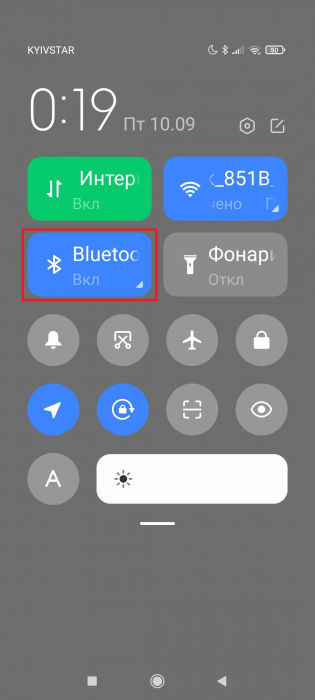
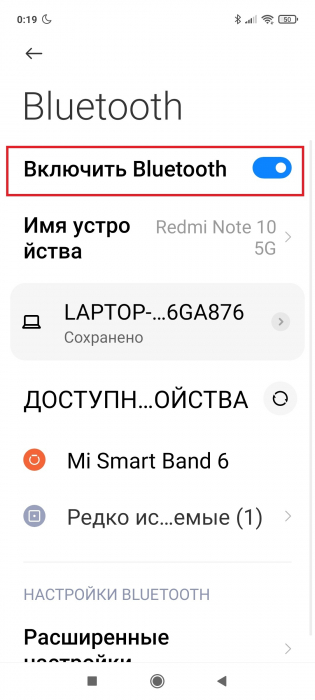
2.Включаем сами наушники. Для этого нужно зажать клавишу и удерживать ее несколько минут. Расположение кнопки питания отличается в зависимости от модели гарнитуры. На Mi AirDots за включение отвечает задняя сенсорная область. На аналогичном устройстве от Редми кнопка уже механическая.
3.Ждем, пока вкладыши синхронизируются друг с другом. Обычно это происходит автоматически. На двух наушниках должны замигать светодиодные индикаторы.
4.Теперь переходим к действиям с телефоном. Открываем «Настройки» и заходим в раздел « Bluetooth ».
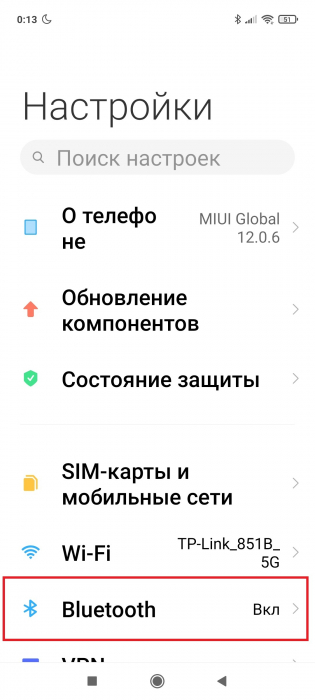
5.Обращаем внимание на вкладку «Доступные устройства». В ней отобразится название гарнитуры. Нажимаем по обозначению модели для сопряжения. Если наушники не отобразились в перечне доступных для подключения гаджетов, тапаем по значку «Обновить».
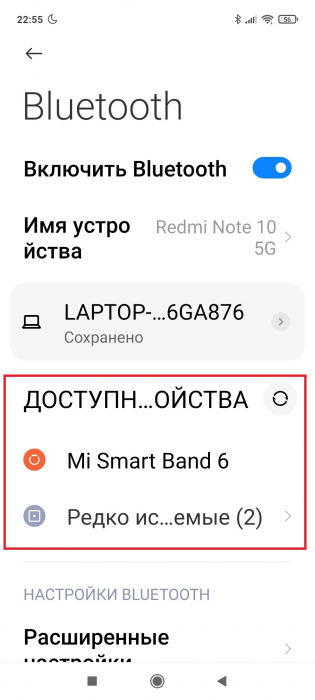
Последующие подключения
При повторном использовании гарнитуры проводить вышеописанную процедуру не нужно. После включения наушники в автоматическом режиме подключатся к смартфону, если на нем активирован Блютуз. Синхронизация не осуществляется автоматически – тогда зайдите в настройки смартфона и проверьте, отображается ли гарнитура в списке сопряженных устройств. Если нет – воспользуйтесь инструкцией из предыдущего пункта.
Что делать, если беспроводные наушники не подключаются
Выполните нижеуказанные действия при возникновении проблем с сопряжением:
1.Проверьте работоспособность наушников. Возможно, они просто не работают из-за физической или системной поломки.
2.Зарядите гаджет до 100%. Наушники могли полностью разрядиться. Также не забывайте периодически подпитывать кейс.
3.Отмените синхронизацию в настройках телефона, сбросьте гарнитуру до заводских настроек и повторите попытку подключения.
4.Убедитесь, что наушники не подключены к другим устройствам, например, к ноутбуку или планшету.
5.Попробуйте подключить к телефону другое беспроводное устройство – фитнес-браслет, колонку, клавиатуру и т. д. Если наблюдаются неполадки и с этими гаджетами, значит, причина в программном обеспечении или в неисправном Блютуз-модуле на смартфоне.
6.Во время синхронизации расположите вкладыши и телефон как можно ближе друг к другу.
7.Узнайте версию Блютуза на своем смартфоне. Если стоит спецификация ниже 4.2 – будут наблюдаться трудности с подключением и воспроизведением звука.
8.Наушники по-прежнему не сопрягаются со смартфоном – обратитесь в сервисный центр. Если устройство на гарантии, вам должны предоставить бесплатный ремонт или заменить устройство.
Мы изучили, как подключить беспроводные наушники к телефону по Bluetooth . Это быстрая процедура, которая не займет больше 5 минут. Если вы столкнулись с какими-то проблемами при синхронизации, напишите в комментарии.
Источник: andro-news.com